So verkleinern Sie die PDF-Dateigröße
Wenn Sie mit PDF-Dateien arbeiten, wissen Sie, wie sie sehr schnell sehr groß werden können, wenn sie Grafiken und Bilder enthalten. Glücklicherweise können Sie PDF-Dateien komprimieren, so wie Sie jede andere Art von Datei komprimieren können, was große Einsparungen bei der Größe Ihrer PDF-Datei bedeuten kann.
In diesem Beitrag werde ich versuchen, Ihnen einige Methoden zu zeigen, wie Sie die Größe einer PDF-Datei reduzieren können. Wenn Sie Adobe Acrobat haben (was nicht kostenlos ist), können Sie die Methoden 4 und 5 ausprobieren, die wirklich gut funktionieren. Es gibt auch eine Möglichkeit, die PDF-Dateigröße speziell unter Mac OS X zu reduzieren, nämlich Methode 3.
Methode 1 - SmallPDF.com
Der einfachste Weg, um Ihre PDF-Datei zu verkleinern, ist ein kostenloses Online-Tool namens SmallPDF.com. Die Website ist super sauber (nicht mit Spam-Anzeigen, etc.) und es ist eine ziemlich gute Arbeit, die Größe von großen PDF-Dateien zu reduzieren.

Was ist nett ist, dass Sie es überall oder jedes Betriebssystem verwenden können, und es unterstützt sogar die neue Drag & Drop-Funktion von HTML 5, die eine nette Annehmlichkeit ist. Es konnte eine 500-KB-Datei aufnehmen und auf etwa 368 KB verkleinern. Nicht schlecht, aber auf dem Mac (Methode 2) konnte ich das gleiche PDF auf nur 82 KB runterladen.
Ein weiteres Online-Tool zum Komprimieren von PDF-Dateien ist Neevia Compress PDF. Es hat eine Reihe von Optionen und einige Voreinstellungen wie hohe Komprimierung, niedrige Bildqualität oder geringe Komprimierung, hohe Bildqualität usw.
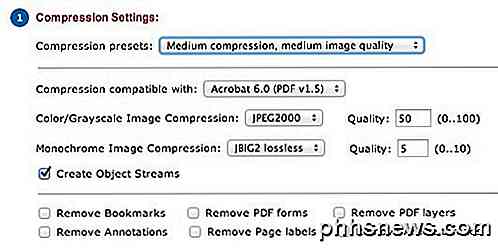
Darüber hinaus können Sie Lesezeichen entfernen, PDF-Ebenen entfernen, Anmerkungen entfernen, Seitenbeschriftungen entfernen und die Qualität für die Farb- und Monochrom-Bildkomprimierung manuell anpassen.
Methode 2 - PDF Compressor
PDF Compressor ist ein kostenloses Programm, das Sie für Windows XP / Vista / 7/8 herunterladen können und mit dem Sie die Größe einer oder mehrerer PDF-Dateien schnell und effektiv reduzieren können.
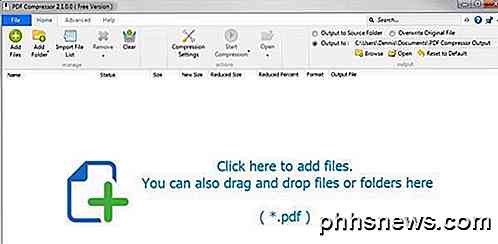
Es unterstützt eine verlustfreie Komprimierung, so dass die Qualität der PDF-Datei nicht beeinträchtigt wird. Es unterstützt auch verschlüsselte PDF-Dokumente und kann auf einem Stapel von Hunderten oder sogar Tausenden von PDF-Dateien gleichzeitig arbeiten.
Methode 3 - OS X PDF-Filter
Wenn Sie einen Mac haben, können Sie die Größe einer PDF-Datei mithilfe der integrierten Vorschau-App erheblich reduzieren. Öffnen Sie zunächst Ihre PDF-Datei in der Vorschau, indem Sie im Finder darauf doppelklicken. Standardmäßig werden PDF-Dateien in der Vorschau geöffnet, sofern Sie nicht Adobe Reader oder einen PDF-Viewer eines Drittanbieters installiert haben. In diesem Fall klicken Sie einfach mit der rechten Maustaste und wählen Sie Öffnen mit .
Klicken Sie nun auf Datei und dann auf Exportieren .
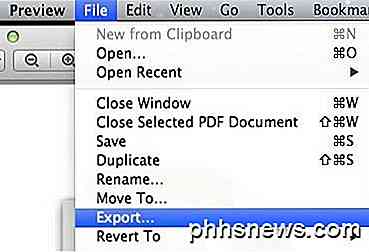
Sie erhalten einen Popup-Dialog und eine der Optionen unten ist Quartz Filter . Klicken Sie auf das Dropdown und wählen Sie Dateigröße reduzieren .
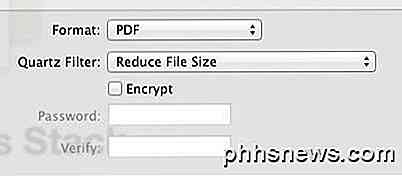
Klicken Sie auf Speichern und fertig. Ich konnte mit diesem Filter eine PDF-Datei von 500 KB auf nur 82 KB herunterziehen. Wenn Sie die Feineinstellung vornehmen möchten, können Sie das ColorSync-Dienstprogramm öffnen. Drücken Sie einfach die Befehlstaste + Leertaste und geben Sie colorsync ein. Klicken Sie dann auf Filter und dann auf Dateigröße reduzieren . Beachten Sie, dass das Anpassen der Einstellungen hier nur nützlich ist, wenn Sie viele hochauflösende Bilder in Ihrer PDF-Datei haben.
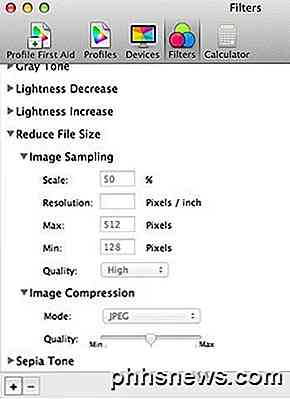
Hier können Sie alle Werte von Image Sampling entfernen und einen Wert für Resolution eingeben. Wenn Sie die PDF-Datei nur auf einem Computer anzeigen möchten, wird die Größe der PDF-Datei bei großen Bildern um 72 Pixel / Zoll reduziert. Sie können auch mit der Bildkomprimierung experimentieren und sehen, welche Art von Vorteil Sie erhalten.
Methode 4- Drucken nach Adobe PDF
Der einfachste Weg, eine PDF-Datei zu verkleinern, ist ein kleiner Trick, bei dem das PDF-Dokument in eine PDF-Datei gedruckt wird. Hört sich komisch an? Es ist. Grundsätzlich öffnen Sie die PDF-Datei in Adobe Reader und drucken sie auf den Adobe PDF-Drucker.
Das funktioniert sehr gut und reduziert die Größe Ihrer PDF-Datei erheblich. Wenn Sie zu Datei - Drucken gehen, wählen Sie Adobe PDF aus der Dropdown-Liste der Drucker:
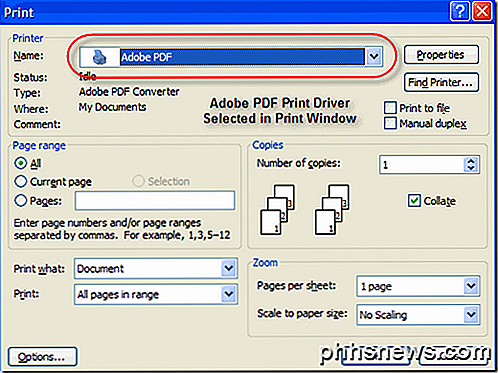
Erstaunlicherweise konnte ich mit dieser Methode eine 20 MB große PDF-Datei auf 3 MB verkleinern. Nicht wirklich sicher, was es tut, um es zu verkleinern, aber es funktioniert, besonders wenn Sie eine gute Anzahl von Bildern haben, die viel Platz verbrauchen.
Methode 5 - Adobe Acrobat PDF-Optimierungstool
Seit Version 7 von Adobe Acrobat gibt es im erweiterten Menü eine neue Option namens PDF Optimizer .
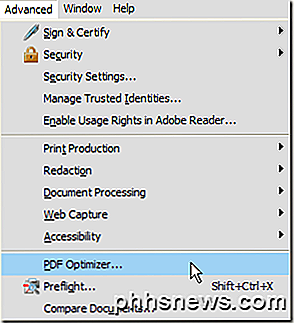
Jetzt werden Sie auf einen Bildschirm gebracht, der eine ganze Reihe von Konfigurationsoptionen bietet!
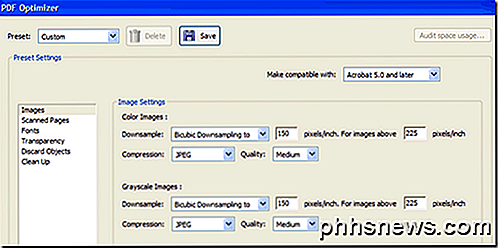
Klicken Sie rechts oben auf die Schaltfläche " Speicherplatz verwenden", um eine detaillierte Auflistung aller Komponenten der PDF-Datei und des von ihnen genutzten Speicherplatzes zu erhalten:
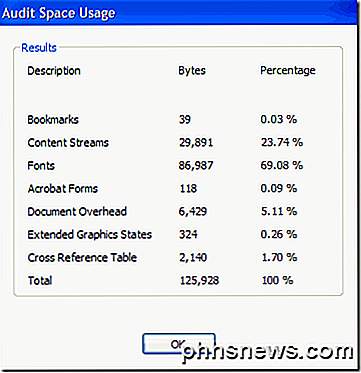
Wie Sie sehen können, gibt es sechs verschiedene Dinge, die Sie tun können, um eine PDF-Datei zu verkleinern, darunter das Optimieren oder Verkleinern von Bildern, das Neukonfigurieren gescannter Seiten, das Anpassen von Schriftarten, das Anpassen der Transparenz, das Verwerfen von Objekten und das Bereinigen der PDF-Datei.
Unter Bilder können Sie beispielsweise die Bilder verkleinern und komprimieren, um Speicherplatz zu sparen. Dies ist besonders nützlich, wenn Ihre Bilder eine wirklich hohe Auflösung haben. Wenn die PDF-Datei nicht gedruckt werden muss, können Sie die Qualität und Anzahl der Pixel pro Zoll reduzieren. Für die Anzeige auf dem Bildschirm benötigen Sie nur 72 Pixel.
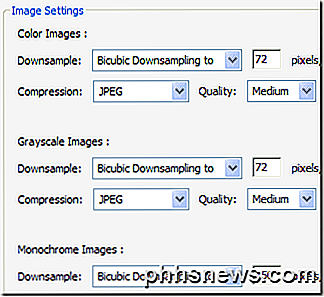
Wenn Sie mehrere Seiten in Ihr PDF gescannt haben, klicken Sie auf die Option " Gescannte Seiten " und wechseln Sie mit dem Schieberegler, der von " Kleine Größe" zu " Hohe Qualität" wechselt . Passen Sie wie erforderlich an.
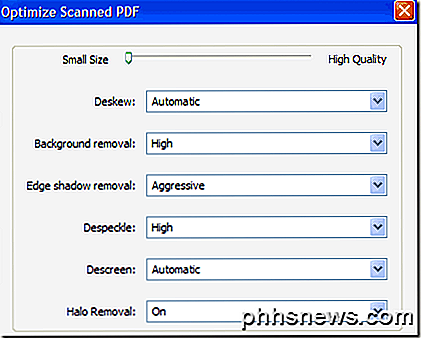
Das Verwerfen von Objekten und das Verwerfen von Benutzerdaten sind zwei wirklich nützliche Bereinigungsoptionen für PDF-Dateien. Sie können im Grunde all den zusätzlichen Müll, der normalerweise in jeder PDF-Datei gespeichert ist, loswerden. Sie können Tags entfernen, Formularfelder reduzieren usw.
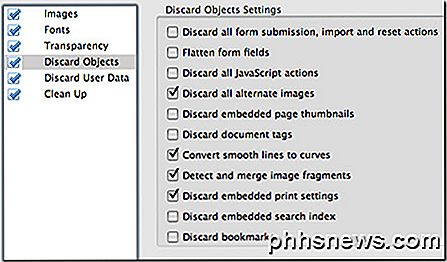
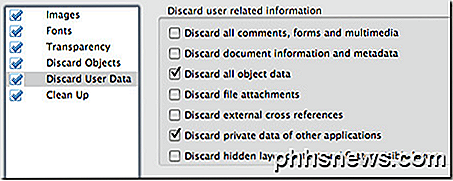
Zum Verwerfen von Benutzerdaten können Sie Kommentare, Dokumentinformationen, Metadaten, Objektdaten, Dateianhänge, Daten aus anderen Anwendungen und mehr löschen.
Schließlich werden auf der Registerkarte " Bereinigen" noch einige weitere Aufgaben ausgeführt, beispielsweise das Komprimieren der gesamten Datei und das Optimieren der PDF-Datei für die schnelle Webansicht.
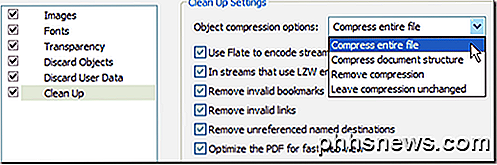
Am besten ist es, mit allen Einstellungen herumzuspielen, um zu sehen, was am besten für Ihre bestimmte PDF-Datei funktioniert. Hoffentlich wird eine der fünf oben genannten Methoden Ihre PDF-Datei auf eine reduzierte Größe bringen, die Sie an eine E-Mail anhängen oder auf einer Website veröffentlichen können. Wenn Sie eine andere Methode zum Schrumpfen Ihrer PDF-Dateien verwenden, die oben nicht erwähnt wurde, teilen Sie uns dies in den Kommentaren mit. Genießen!

Deaktivieren von Quick-Infos in Word 2013
Wenn Sie die Befehle in dem Menüband in Word verwenden, haben Sie möglicherweise Popup-Felder bemerkt, die angezeigt werden, wenn Sie die Maus über die Schaltflächen bewegen. Dies sind QuickInfos und können als Referenz nützlich sein. Wenn sie Sie jedoch ablenken, werden sie leicht deaktiviert. Um die ScreenTips zu deaktivieren, klicken Sie auf die Registerkarte "Datei".

Wie man Minecraft-Instanzen und -Mods mit MultiMC verwaltet
Egal, ob du ein Mega-Modder bist, jemand, der deine Minecraft-Versionen und die dazugehörigen Welten in einer ordentlichen Ordnung halten will oder willst Die Minecraft-Erfahrung deiner Kinder, um ihre Welten getrennt zu halten und die Kämpfe zu reduzieren, ist die Lösung für deine Probleme. Warum soll ich das tun?



